Vue 大屏开发自适应 VScode | flexible.js | rem | echarts自适配
其实开发大屏这个适配是最费劲的,电脑的分辨率,电脑缩放比例,电脑浏览器缩放比例都很麻烦,当然了,大屏界面本来就对分辨率有些许的要求,太差劲的分辨率本来就不适用,因为毕竟要保持页面放得下,不能出现滚动条,不能遮挡啥的,我这边给的设计图是1920*1080的,所以保证在这个分辨率下面,只要附近的分辨率和缩放不出问题就差不多了。
然后,我就从网上找了个大神的博客,抄了一下,感觉还行,啊哈哈哈哈,转载一下,自己学习使用,不喜勿喷!
大屏自适应的核心目标有
字体大小随屏幕尺寸自适应变化
自动撑满全屏
弹性布局(使用 css 的flex布局)
顺便分享一下大佬整理的CSS样式全集
重要提示:电脑开发大屏时,要使用浏览器全屏(按F11)查看最终效果!
使用flexible.js + rem实现字体自适应
flexible.js用于根据屏幕尺寸变化动态调整根元素的字体大小。
rem(font size of the root element)则是相对于根元素的字体大小单位。
新建flexible.js
// 来自 https://github.com/amfe/lib-flexible/blob/2.0/index.js
(function flexible(window, document) {
var docEl = document.documentElement;
// 获取当前显示设备的物理像素分辨率与CSS像素分辨率之比;
var dpr = window.devicePixelRatio || 1;
//根据分辨率调整全局字体大小
function setBodyFontSize() {
// html已完成加载,则立即调整字体大小,否则等待html加载完成再调整字体大小
if (document.body) {
document.body.style.fontSize = 12 * dpr + "px";
} else {
// 监听DOMContentLoaded 事件——当初始的 HTML 文档被完全加载和解析完成之后触发,无需等待样式表
document.addEventListener("DOMContentLoaded", setBodyFontSize);
}
}
setBodyFontSize();
// 根据屏幕宽度,重置1rem的长度为当前屏幕宽度的1/10
function setRemUnit() {
var rem = docEl.clientWidth / 10;
// 1rem的值永远为根元素的字体大小,所以此处通过调整全局字体大小来重置rem
docEl.style.fontSize = rem + "px";
}
setRemUnit();
// 监听resize事件——屏幕大小发生变化时触发
window.addEventListener("resize", setRemUnit);
// 监听pageshow事件——显示页面时触发
window.addEventListener("pageshow", function(e) {
// 若是浏览器中点击后退时显示页面,则重置rem
if (e.persisted) {
setRemUnit();
}
});
// 检测是否支持0.5px
if (dpr >= 2) {
var fakeBody = document.createElement("body");
var testElement = document.createElement("div");
testElement.style.border = ".5px solid transparent";
fakeBody.appendChild(testElement);
docEl.appendChild(fakeBody);
if (testElement.offsetHeight === 1) {
docEl.classList.add("hairlines");
}
docEl.removeChild(fakeBody);
}
})(window, document);
引入flexible.js
在需要使用的文件中引用
import "./utils/flexible.js";
将px转换为rem
转换规则:
rem值 = px值*10/设计图宽度
举例:设计图的宽度为3840px,当前div元素的宽度384px
则转换为rem后为 384*10/3840 = 1rem
所以转换后页面中css的效果如下:
.mapBox {
position: absolute;
top: 0.963542rem /* 370/384 */;
height: 3.125rem /* 1200/384 */;
width: 5.208333rem /* 2000/384 */;
left: 50%;
transform: translate(-50%, 0);
}
如此复杂的计算,当然有神器相助!
vscode 中 px2rem 插件自动计算 rem
px2rem 是一个很棒的插件,可以将 px 自动计算成需要的 rem。
下载安装px2rem插件

设置px2rem插件的转换系数

重启vscode
安装设置完这个插件之后,需要重启 VScode 才能生效。
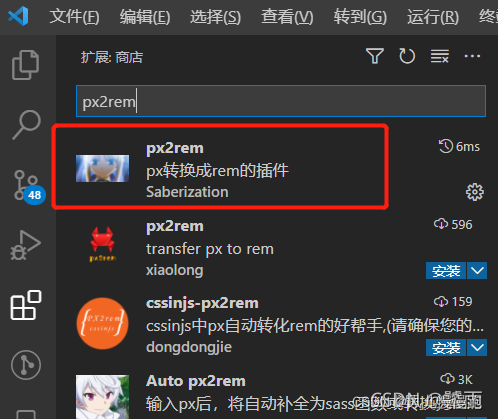 {
let docEl = document.documentElement,
clientWidth =
window.innerWidth ||
document.documentElement.clientWidth ||
document.body.clientWidth;
if (!clientWidth) return;
// 此处的3840 为设计稿的宽度,记得修改!
let fontSize = clientWidth / 3840;
return res * fontSize;
}
使用fontSize函数实现转换
所有图表配置中涉及尺寸的数据,都要用fontSize进行转换,包括定位、字体大小、宽度、内外边距……
此时无需任何计算,只需用fontSize()包裹原数据即可,fontSize函数会帮你完成适配!
legend: [
{
data: ["人数"],
top: fontSize(10),
right: fontSize(320),
itemWidth: fontSize(14),
textStyle: {
color: "#fff",
fontSize: fontSize(20),
},
},
记得监听屏幕尺寸变化事件,及时重绘图表
import echarts from "echarts";
let option = {…… 图表配置 ……}
let chart = echarts.init(this.$refs.myChart);
chart.setOption(option);
// 添加窗口大小改变监听事件,当窗口大小改变时,图表会重新绘制,自适应窗口大小
window.addEventListener("resize", function() {
chart.resize();
});
完成!
Vue 大屏开发自适应 VScode | flexible.js | rem | echarts自适配
大屏自适应的核心目标有
使用flexible.js + rem实现字体自适应
新建flexible.js
引入flexible.js
将px转换为rem
vscode 中 px2rem 插件自动计算 rem
下载安装px2rem插件
设置px2rem插件的转换系数
重启vscode
使用px2rem插件
echarts自适配
添加fontSize函数
使用fontSize函数实现转换
记得监听屏幕尺寸变化事件,及时重绘图表





















 5232
5232











 被折叠的 条评论
为什么被折叠?
被折叠的 条评论
为什么被折叠?








